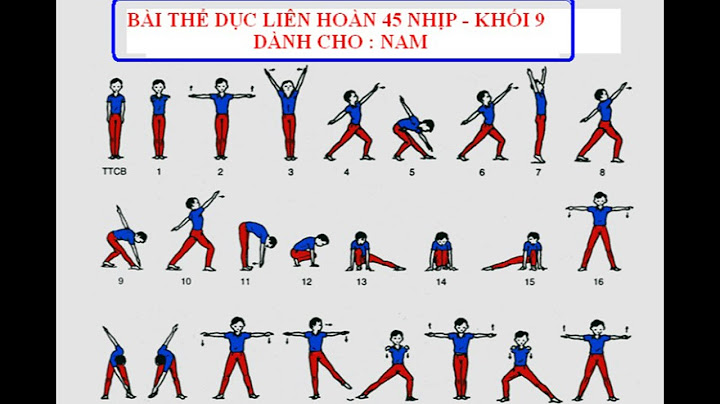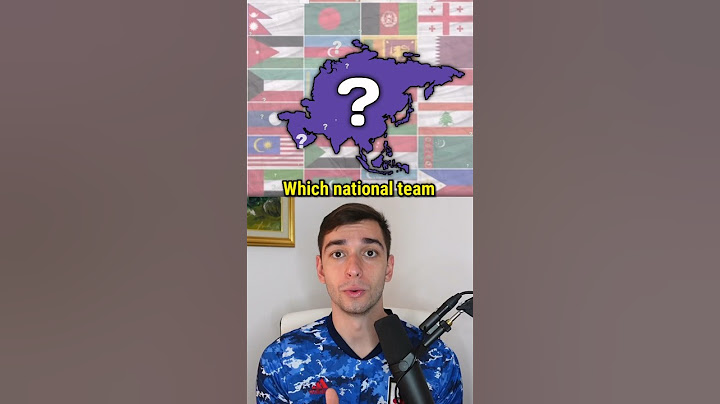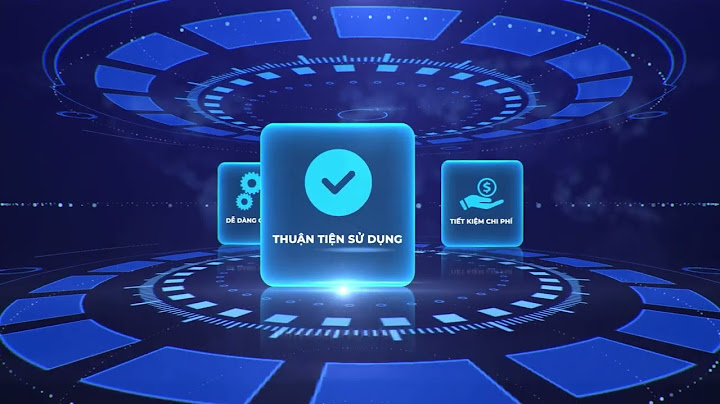Chào các bạn, Sau một thời gian làm quen và sử dụng phần mềm tiện ích Mendeley Desktop , tôi thấy nó có nhiều tính năng ưu việt trong cách tổ chức và quản lý Danh mục tài liệu tham khảo. Vì vậy, hôm nay tôi viết ra một số kinh nghiệm sử dụng để chia sẻ với mọi người, mong nó sẽ có ích cho các bạn, đặc biệt là các bạn đang làm nghiên cứu, cần tổ chức, quản lý và sử dụng tài liệu tham khảo một cách thông minh, khoa học, chính xác và tiết kiệm thời gian. 1. Giới thiệu phần mềm Mendeley Desktop là một phần mềm hay nói đúng hơn là một trình tiện ích để tổ chức, quản lý và trích dẫn các tài liệu tham khảo trong khi viết các bài báo khoa học hoặc luận án, luận văn tốt nghiệp một cách “ thông minh, khoa học, chính xác và tiết kiệm thời gian ”. Ưu điểm của trình tiện ích này có thể kể ra như sau: a. Đây là một phần mềm miễn phí được hãng cập nhập thường xuyên. b. Mendeley Desktop ứng dụng công nghệ điện toán đám mây để quản lý và lưu trữ dữ liệu, vì vậy những gì bạn làm trên Mendeley Desktop sẽ được đồng bộ và lưu trữ online trên server của Mendeley Ltd. Dung lượng lưu trữ cho một Account lên đến 2GB. c. Tự động nhập thông tin : Tên bài báo, tạp chí; Tên tác giả; Tên hội nghị; Năm xuất bản; Số xuất bản; Số trang ... từ file PDF khi đưa vào cơ sở dữ liệu. d. Plug-in trực tiếp vào Microsoft Word 2003, 2007, 2010. e. Có thể gõ dấu tiếng Việt. f. Có thể mở(Open), thêm ghi chú(Add note), đánh dấu(highlight text),.. PDF một cách trực tiếp từ cửa sổ Mendeley Desktop. g. Có thể import các citation từ IEEE Explore, Springer,.. một cách dễ dàng. 2. Cài đặt và sử dụng phần mềm 2.1ài đặt phần mềm Các bạn vào mendeley/ để đăng ký và tải Mendeley Desktop về máy và cài đặt như hình sau: Điền họ tên và địa chỉ Email, sau đó kích chọn Sign up & Download để tải phần mềm Lúc này màn hình sẽ xuất hiện một bảng check list để các bạn nhập mật khẩu truy cập và khai báo một số thông tin, sau khi điền đầy đủ thông tin hãy nhấn chuột vào Download Mendeley để tải chương trình cài đặt. Khi đã tải về máy, các bạn cài đặt bình thường, bạn sẽ thấy một Shortcut của Mendelay Desktop trên màn hình Desktop của mình. Cách khác, bạn có thể tải Mendeley Desktop về trước, link download tại đây mendeley/download-mendeley-desktop/ , chạy chương trình cài đặt và đăng ký sử dụng để hoàn tất công việc đầu tiên. Như vậy các bạn đã xong phần cài đặt. Phần tiếp theo chúng ta bắt đầu làm quen cách sử dụng trình tiện ích thú vị và hữu ích này. 2. Sử dụng phần mềm Kích đúp chuột vào Shortcut của Mendelay Desktop để mở chương trình, ta sẽ thấy giao diện chương trình như sau: 2.2. Kiểm tra, chỉnh sửa thông tin về bài báo, tạp chí. Đây là điều thú vị mà tôi thấy Mendeley Desktop đáng được khen ngợi và đáng được sử dụng nhất. Nó gần như hoàn toàn tự động, cho các thông tin chính xác, đặc biệt là các bài báo được đăng trên IEEE Explore trong những năm gần đây. Khi bạn kéo và thả một bài báo (file PDF) vào Mendeley Desktop, bạn sẽ thấy một cửa sổ bên phải (như hình bên) hiện lên các thông tin về bài báo đó. Tất cả được cập nhật một cách tự động: Tên bài báo, Tên các tác giả, Tên hội nghị, Năm phát hành, Số phát hành, Số trang, Link tham chiếu của bài báo,.... Các mục này các bạn có thể chỉnh sửa nếu thấy cần thiết. Có một số bài báo cũ, hoặc các thông tin không đầy đủ, lúc này Mendeley Desktop hiện lên một thông báo như hình dưới để các bạn tìm kiếm và cập nhật lại. Các bạn bấm vào Search by Title , Mendeley Desktop sẽ tìm kiếm trong kho dữ liệu trên mạng và sẽ cho các bạn một số thông tin hữu ích. Từ đây kích vào link để tìm đến nơi bài báo đang hiện hữu trên mạng và cập nhật lại thông tin cho chính xác. Xong các bạn chọn Details are Correct để hoàn tất công việc. 2.2. Đồng bộ hóa dữ liệu. Đến đây các bạn cần phải đồng bộ hóa dữ liệu để Mendeley Desktop chuyển dữ liệu từ máy tính của bạn lên Mendeley Server. Tất cả những gì bạn làm trên Mendeley Desktop bây giờ sẽ được lưu trữ trên mạng. “Quẳng gánh lo đi mà vui sống”, bây giờ dù máy tính của bạn xảy ra sự cố (hỏng ổ cứng, mất trộm...) hoặc bạn làm việc từ một máy khác, bạn online là bạn sẽ có “References” của mình. Để làm điều này, các bạn vào menu File , chọn Synchrozine , hoặc nhấn phím F5 , hoặc nhấn chuột vào biểu tượng (icon) Sync Library trên thanh công cụ của Mendeley Desktop. Đến đây mọi việc tổ chức, quản lý dữ liệu coi như đã hoàn tất. Sau này nếu có sự cập nhật, thay đổi tài liệu gì, khi xong xuôi thì bạn cứ F5 mà nhấn hoặc nhấn chuột vào biểu tượng (icon) Sync Library trên thanh công cụ của Mendeley Desktop là xong. Bây giờ chúng ta có thể vào trang web của Mendeley mendeley/library/ để kiểm tra xem dữ liệu của mình trên đó. Các bạn nhớ Email và Pass của mình đã đăng ký trong quá trình cài đặt Mendeley Desktop để đăng nhập vào thì mới xem được nhé. 3. Ứng dụng Mendeley vào việc trích dẫn tài liệu tham khảo trong Microsoft Word 2010. Việc làm trích dẫn Tài liệu tham khảo đôi khi cũng làm chúng ta mất rất nhiều thời gian và mệt mỏi, đặc biệt khi một bài báo hoặc luận văn có rất nhiều tài liệu tham khảo hoặc có rất nhiều trang thì làm việc này bằng thủ công là một cực hình. Bây giờ có Mendeley Desktop rồi, “References” là chuyện nhỏ!!! Để sử dụng được trong Microsoft Word 2010, từ cửa sổ màn hình Mendeley Desktop, các bạn vào menu Tools , chọn Install MS Word Plugin. Mendeley Desktop sẽ tự động plug-in vào trong menu References của Microsoft Word 2010 như ta thấy trong hình sau. Nếu nội dung đoạn này bạn tham khảo nội dung của bài báo số 1 và đánh số trích dẫn ở đây, thì nó cũng sẽ hiện ra số [1]. Như đã trình bày ở phần trên, khi chúng ta sắp xếp các tài liệu tham khảo theo folder cho từng bài báo, luận văn thì việc Insert Citation vào đây thật dễ dàng. Vì chúng ta chỉ cần tìm đến folder đã xác định trong Mendeley Desktop với số lượng tài liệu tham khảo có giới hạn. III. CHÈN DANH MỤC TÀI LIỆU THAM KHẢO Đưa con trỏ chuột đến cuối trang, nơi mà bạn muốn chèn Danh mục tài liệu tham khảo. Vào menu References , chọn Insert Bibliography , bạn sẽ ngạc nhiên khi mọi thứ thật tuyệt vời như bạn mong muốn đã hiện ra. Hãy cho Mendeley Desktop một tràng pháo tay! Thời gian còn lại hãy lấy máy điện thoại ra, gọi cho vài người bạn thân hoặc girlfriend đi làm vài ly trà chanh chém gió. Nếu có thể thì nhớ alo cho tôi với nhé. IV. KẾT LUẬN Đa số các phần mềm được viết đều có rất nhiều điều hay và thú vị, khó mà có thể sử dụng thành thạo và khai thác hết các tính năng của nó trong một thời gian ngắn. Tôi vừa mới sử dụng Mendeley Desktop cũng được một khoảng thời gian ngắn, thấy nó hay hay và hữu ích nên viết cái tài liệu hướng dẫn sử dụng một cách cơ bản này, mong nó sẽ giúp ích được cho một số bạn chưa bao giờ dùng đến. Trong quá trình sử dụng, nếu bạn nào khai thác được những điểm mới thì vui lòng chia sẻ với mọi người nhé. Tôi có được biết có phần mềm EndNote cũng làm được công việc tương tự như Mendeley Desktop , nhưng nó là phần mềm dạng offline. Tôi chưa sử dụng qua nên không biết nó có gì ưu việt hơn Mendeley Desktop không. Nếu ai đã sử dụng rồi xin cho nhận xét và có tài liệu hướng dẫn sử dụng kèm theo thì càng tốt. Cám ơn các bạn đã đọc tài liệu này và chúc các bạn ứng dụng Mendeley Desktop một cách có hiệu quả nhất. TÀI LIỆU THAM KHẢO [1] F. Devic, L. Torres, and B. Badrignans, “Secure Protocol Implementation for Remote Bitstream Update Preventing Replay Attacks on FPGA,” 2010 International Conference on Field Programmable Logic and Applications , pp. 179-182, Aug. 2010. [2] A. Braeken et al., “Secure remote reconfiguration of an FPGA- based embedded system,” 6th International Workshop on Reconfigurable Communication-Centric Systems-on-Chip (ReCoSoC) , pp. 1-6, Jun. 2011. [3] I. G. and F. J. Gomez-Arribas, “Ciphering algorithms in MicroBlaze-based embedded systems,” In IEE Proceedings - Computers and Digital Techniques , pp. 87-92, 2006. [4] D. Kriesten, V. Pankalla, and U. Heinkel, “An Application Example of a Run-Time Reconfigurable Embedded System,” 2010 International Conference on Reconfigurable Computing and FPGAs , pp. 97-102, Dec. 2010. |